PS图层怎么更改颜色?
设·集合小编 发布时间:2023-03-28 14:45:12 1227次最后更新:2024-03-08 11:55:22
在PS图层更改颜色是PS很基础的操作,是每个学习PS的小伙伴都必须要掌握的技巧之一,那么今天就带大家来好好学习下,PS图层怎样更改颜色的方法。希望本文内容能够给大家带来帮助。

工具/软件
硬件型号:Mac Air
系统版本:Mac os
所需软件:PS2016
方法/步骤
第1步
Ctrl键 N,新建文件,设置好尺寸、单位、分辨率(如果印刷必须300dpi)、色彩模式等。设置好了点确定。

第2步
Ctrl shift N(新建图层),点击前景(低级背景色也可以)设置要填的颜色,最好是输入色值,更加准确,点击确定。Ctrl键 ←完成填充前景色(Ctrl键 ←填充背景色)。

第3步
如果是填充渐变色,步骤如下:快捷键“G”就会出现渐变填色工具。

第4步
选择好渐变方式,设置好由什么颜色渐变到什么颜色。在文件中点击鼠标不放送,拉出渐变色就是啦。完成如下图。
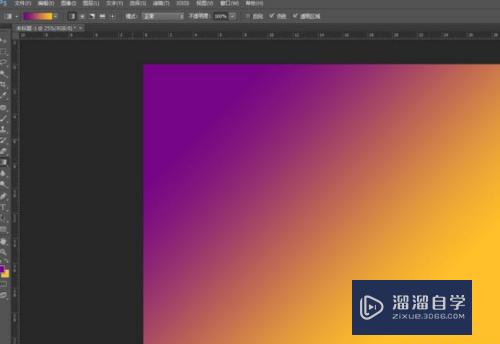
第5步
形状工具填充也算是一种填充方法吧,里面也有纯色填充、渐变填充、图案填充。
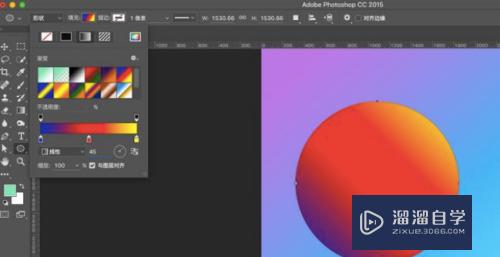
第6步
个人理解就这么几种方法,ps很强大,不同的人不同理解方式或许会有不同的见解和操作方法!
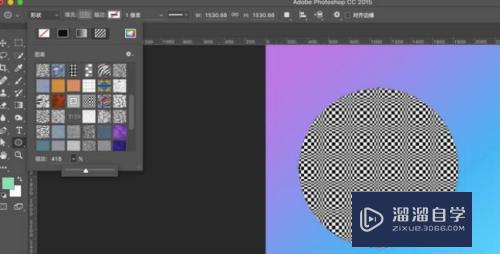
- 上一篇:PS发光字的制作教程
- 下一篇:PS怎么做简单的发光字效果?
相关文章
广告位


评论列表